Créer un volume RAID via le BIOS d'une carte mère Asus ROG en mode UEFI sur un contrôleur Adaptec RAID 6405
- RAID
- 28 mars 2025 à 13:52
-

- 2/3
1.3. Créer une grappe RAID
Maintenant que les disques souhaités sont initialisés, cliquez sur "Create Array" pour créer votre future grappe RAID.

Sélectionnez "On" pour les disques que vous souhaitez utiliser pour votre nouvelle grappe RAID, puis cliquez sur "[PROCEED]".
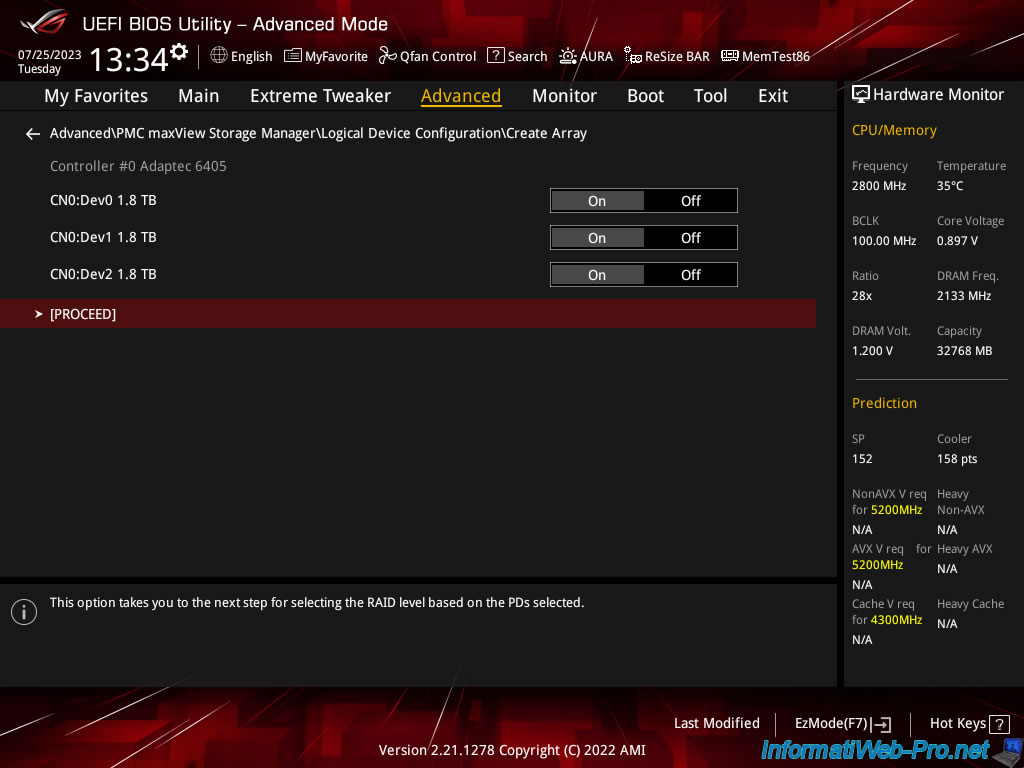
Sélectionnez le type de grappe (Array type) que vous souhaitez créer.
Dans notre cas, nous créons un RAID 5 pour allier performances et sécurité.
Dans le cas d'un RAID 5 :
- la moitié de chaque donnée est écrite sur le 1er disque.
- l'autre moitié de chaque donnée est écrite sur le 2ème disque.
- un code de parité est écrit sur le 3ème disque.
Ce qui signifie que si un disque tombe en panne, aucune donnée n'est perdue.
Ensuite, il suffit de le changer et de laisser le contrôleur RAID recalculer le disque manquant.
Pour en savoir plus sur les différents niveaux de RAID, référez-vous à l'étape "2.4. RAID supportés" de notre article "Adaptec RAID 6405 - Déballage, présentation et conseils".
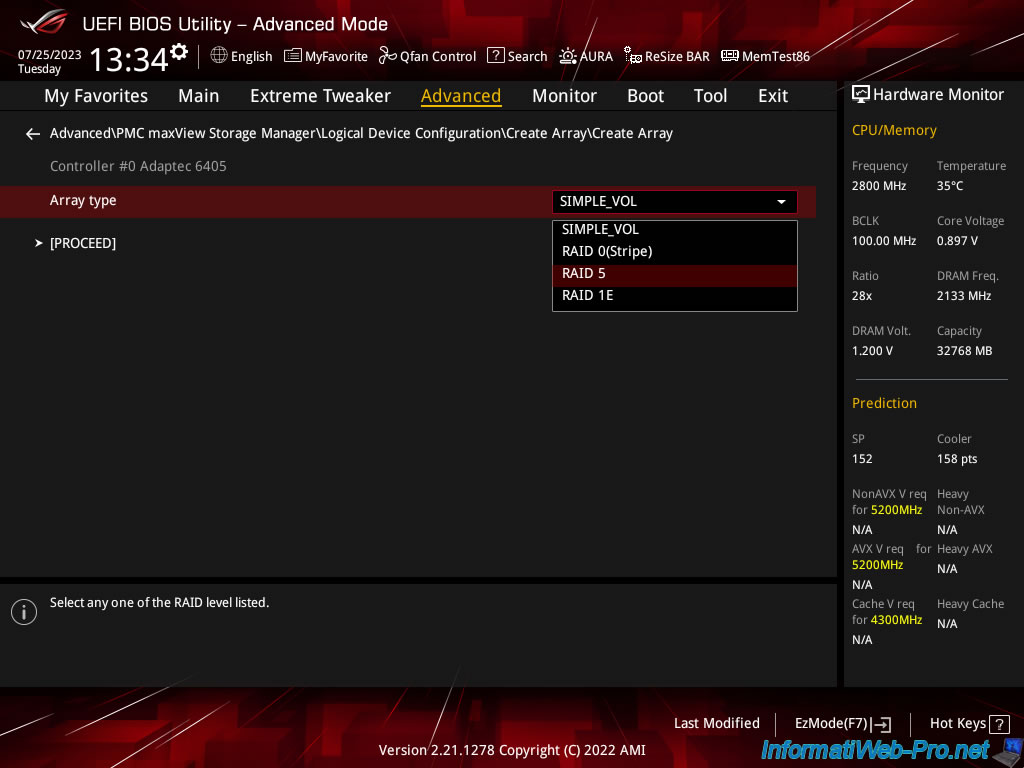
Ensuite, cliquez sur "[PROCEED]".
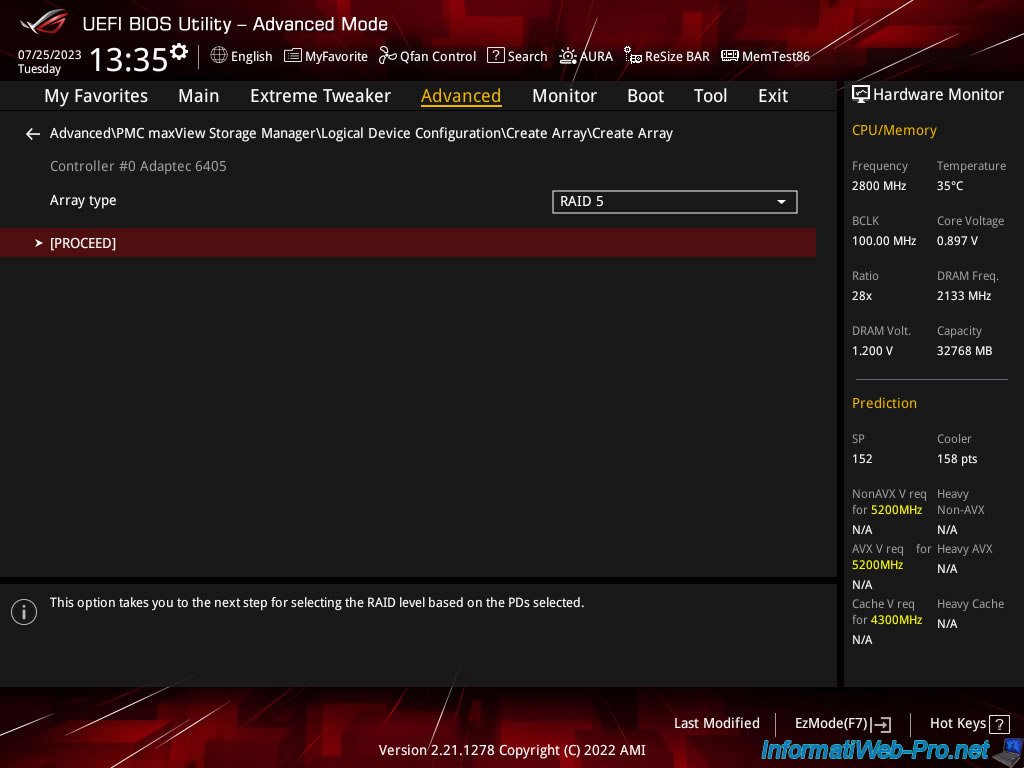
Pour créer une grappe RAID, vous devrez configurer plusieurs paramètres :
- Array label : nom sous lequel la grappe RAID apparaitra dans la configuration de votre contrôleur Adaptec RAID.
- Stripe Size (KB) : taille de bandes à utiliser. Laissez la valeur par défaut.
- Array Size : indique la taille de l'espace disque qui sera utilisable sur cette grappe. L'espace réservé à la parité de votre grappe RAID n'est donc pas compté.
Dans le cas d'un RAID 5 avec 3 disques, vous perdez la taille d'un disque pour la parité (qui servira en cas de panne d'un disque). - Array Size Sélection : permet de sélectionner l'unité à utilisé pour la taille de la grappe.
- Read Cache : permet d'activer ou non l'utilisation du cache en lecture de votre contrôleur RAID pour améliorer les performances de votre grappe RAID.
Dans notre cas, le contrôleur Adaptec RAID 6405 possède un cache de 512 Mo. - Write Cache : permet d'activer ou non le cache en écriture.
Important : pour éviter la perte de données dûe à l'utilisation du cache en écriture, vous devriez activer celui-ci uniquement si vous possédez une batterie (ZMM) reliée à votre contrôleur Adaptec RAID.
Dans notre cas, nous possédons une batterie Adaptec Flash Module 600 (AFM-600 / ZMM) qui est branchée sur notre contrôleur Adaptec RAID 6405.- Enable Always : toujours activer le cache en écriture sur le contrôleur Adaptec RAID pour améliorer les performances de votre grappe RAID.
Utile si votre ordinateur est protégé avec UPS. - Enable with ZMM : activer le cache en écriture uniquement si une batterie (ZMM) est branchée sur votre contrôleur Adaptec RAID.
Recommandé pour améliorer les performances en évitant la perte de données. - Disable : désactiver le cache en écriture.
Recommandé pour éviter la perte de données si vous n'avez pas de batterie (ZMM).
- Enable Always : toujours activer le cache en écriture sur le contrôleur Adaptec RAID pour améliorer les performances de votre grappe RAID.
- Create RAID via : choisissez "Build\Verify" pour créer la grappe RAID et la vérifier.
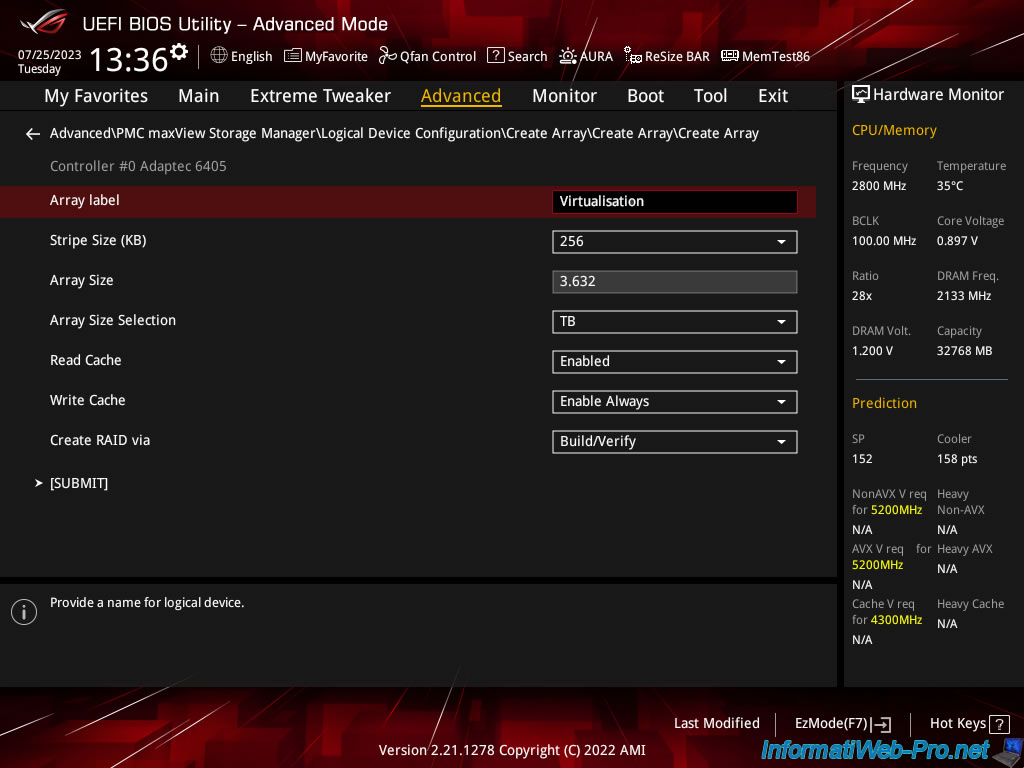
Attention : lorsque vous sélectionnez "Write Cache : Enable always", un message apparaitra vous indiquant qu'une perte de données pourra se produire.
Ce qui peut arriver si une batterie (ZMM) n'est pas présent ou que celle-ci n'est pas assez chargée.
Plain Text
Setting the Array's write cache to 'Enable always' may result in data loss or corruption if power to the controller is lost. This can happen if ZMM/battery is not present or its charge state is low. Also if the drive cache is enabled, data might be lost on power failure.
Appuyez sur Enter.
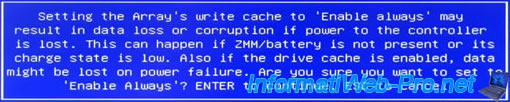
Cliquez sur "[SUBMIT]".
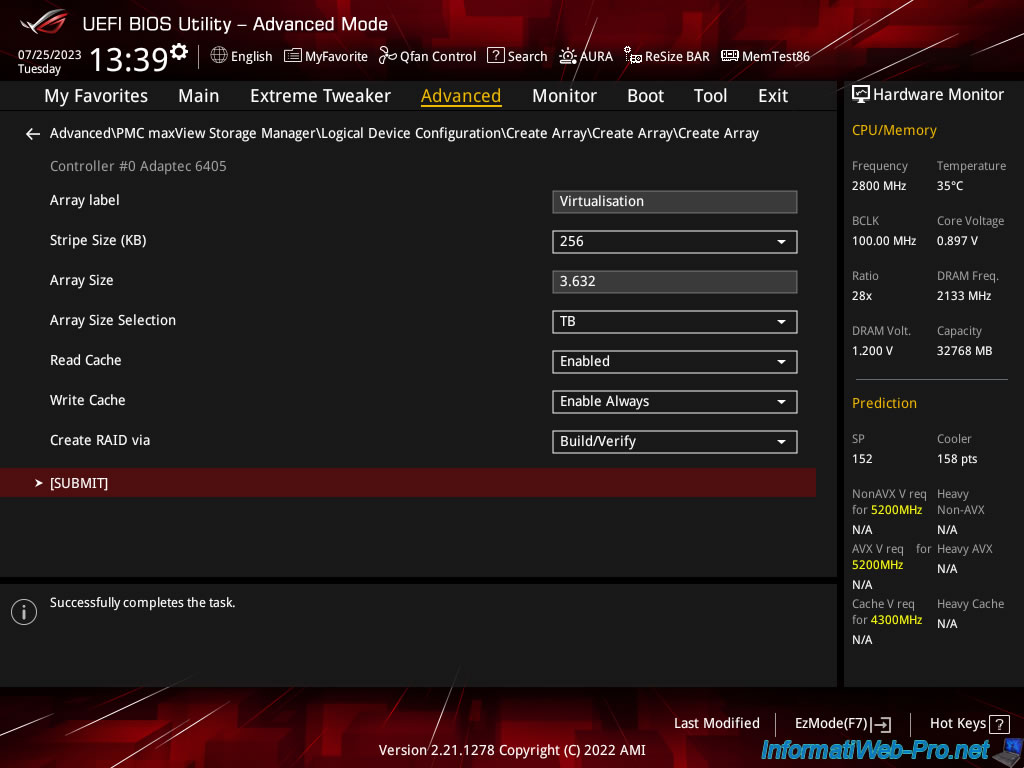
Le message "Creating Array" apparait pendant quelques secondes.
![]()
1.4. Voir les informations concernant votre grappe RAID
Une fois la création de la grappe RAID lancée, vous pourez la retrouver dans le menu "Manage Arrays".
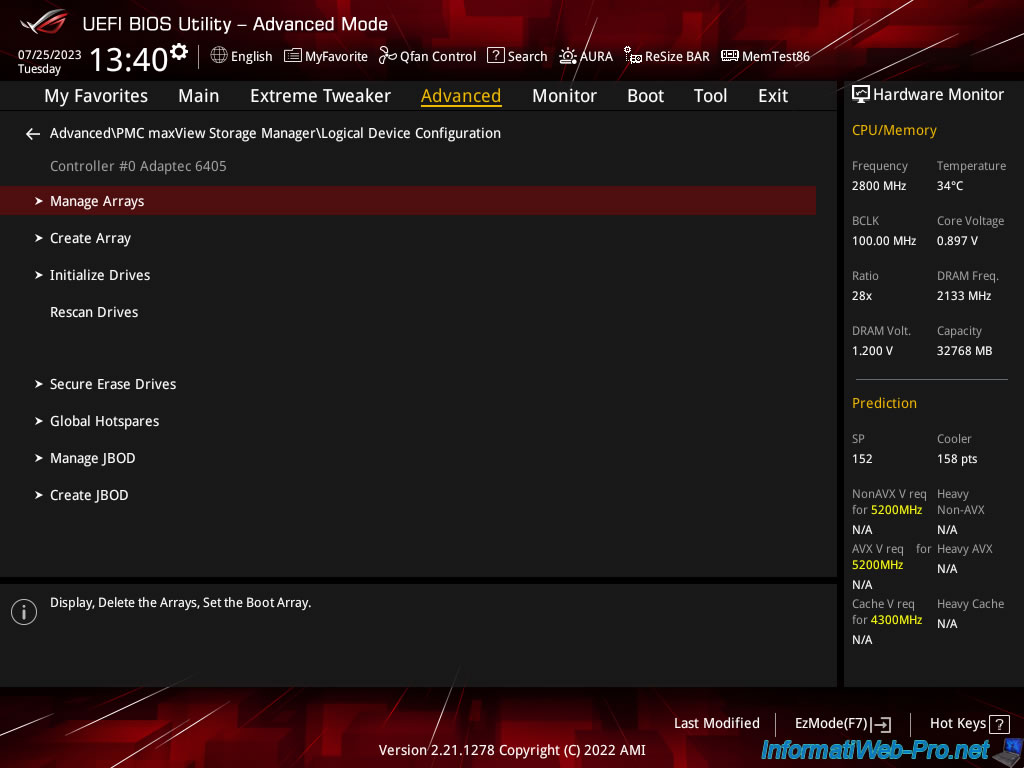
Comme prévu, notre grappe RAID apparait : 0 Virtualisation RAID5 3.6 TB.
Cliquez sur celle-ci.
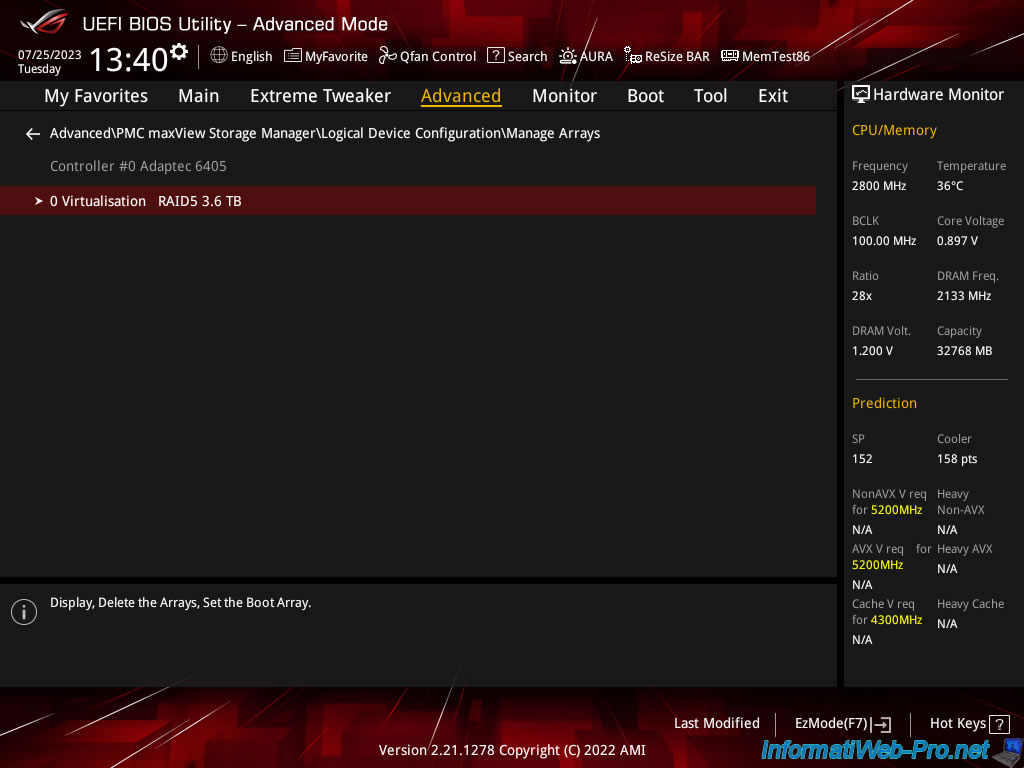
Cliquez sur : Array Properties.
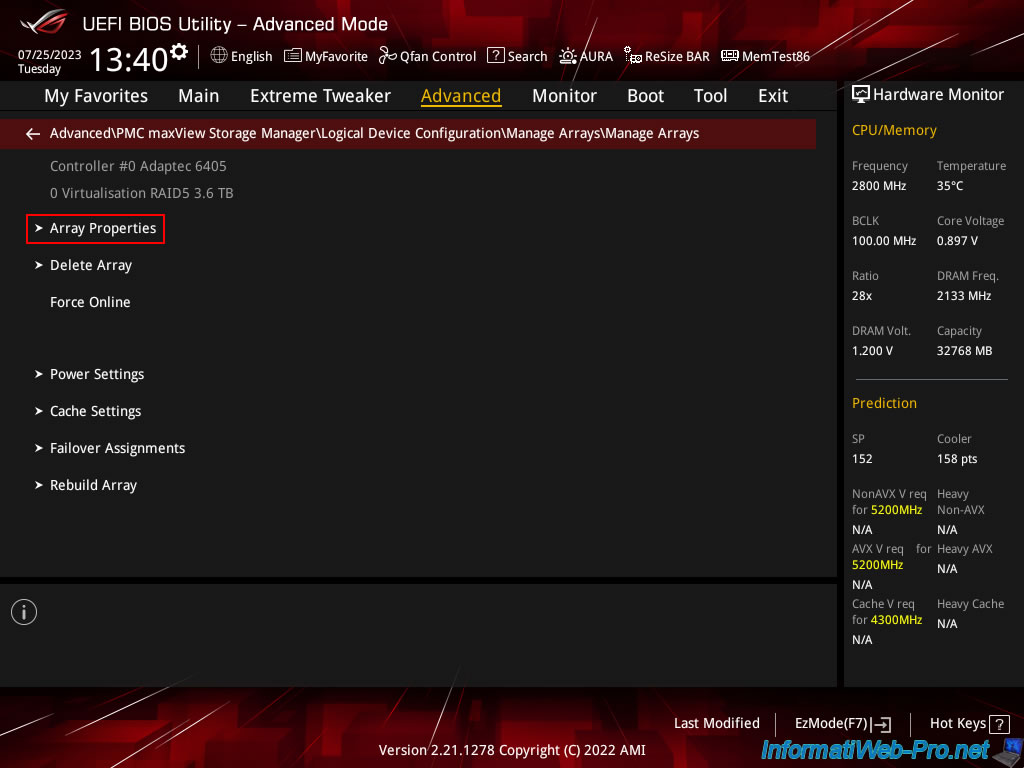
Pour voir la progression de la création de votre grappe RAID, cliquez sur : Show Progress.
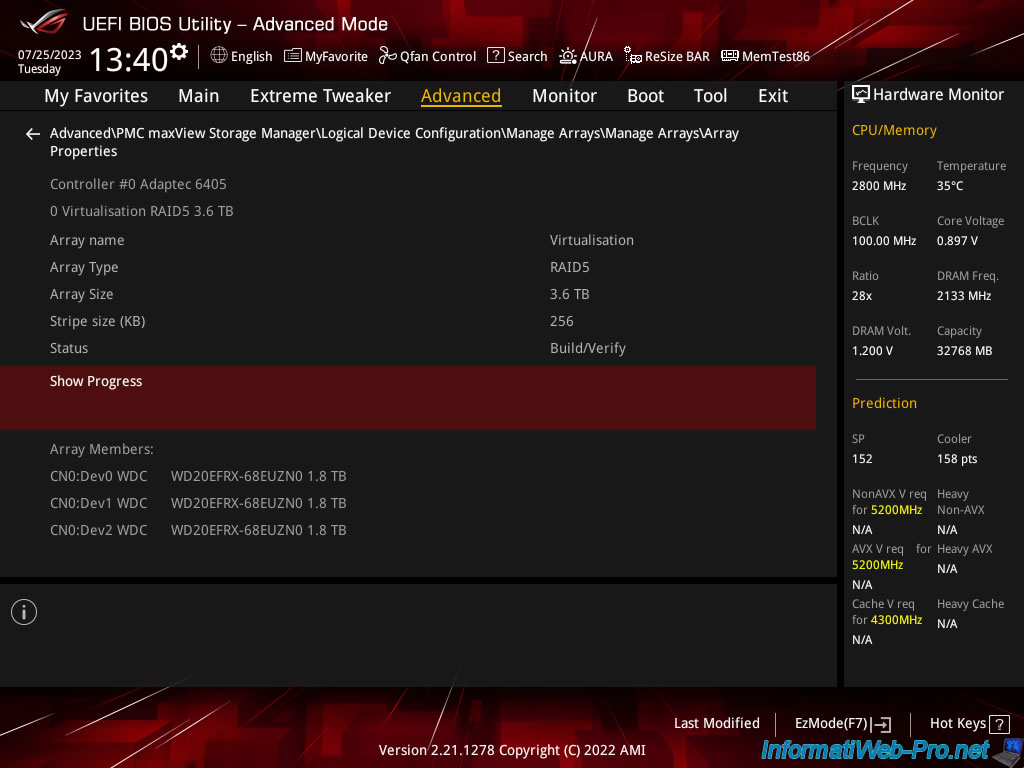
Le statut actuel de création / vérification de votre grappe RAID apparait.
Important : ce processus prend beaucoup de temps, en laissant tourner votre ordinateur pendant 12h par jour (donc en journée), cela peut prendre jusqu'à 5 jours (dans notre cas).
Plain Text
Build/Verify : 0% complete.
![]()
Maintenant que votre grappe RAID est configurée et en cours de création sur votre contrôleur Adaptec RAID, quittez le BIOS de votre carte mère SANS enregistrer les changements.
En effet, la configuration a été modifiée directement dans le BIOS de votre contrôleur Adaptec RAID.
Pour cela, allez dans l'onglet "Exit" et cliquez sur : Discard Changes & Exit.
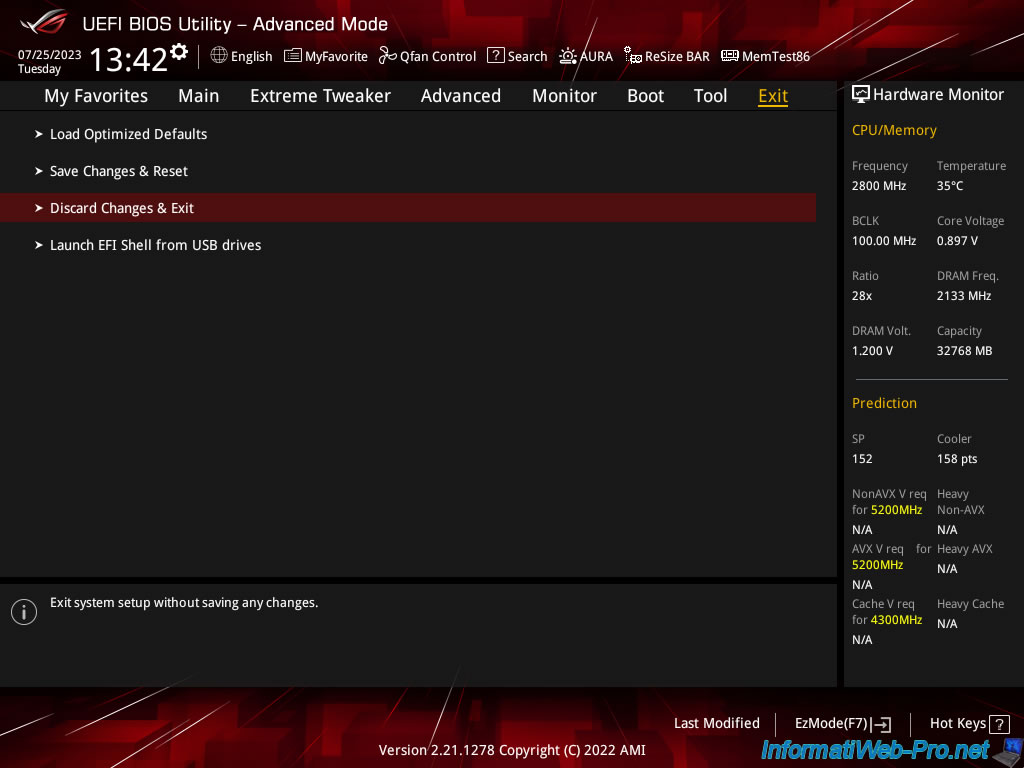
Cliquez sur Ok.
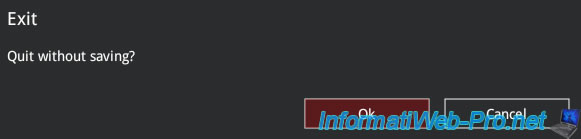
Partager ce tutoriel
A voir également
-

RAID 16/11/2015
Adaptec maxView Storage Manager v1 - Présentation
-

RAID 14/1/2022
Adaptec RAID 6405 - Ajouter la batterie Adaptec AFM-600 (ZMM)
-

RAID 18/10/2015
Adaptec RAID 6405 - Créer et configurer un RAID 0, 1, 5, ...
-

RAID 9/10/2015
Adaptec RAID 6405 - Déballage, présentation et conseils

Pas de commentaire